Како да го синхронизирате списокот со задачи со Android и Windows
Ајде да погледнеме како Синхронизирајте го списокот со задачи со Android и Windows Со популарната екстензија која ќе ви помогне лесно да ги запомните работите што исчезнуваат на вашиот компјутер или на паметниот телефон, само пристапете до апликацијата и ќе можете да имате сè што е на списокот со вас. Затоа, погледнете го целосниот водич дискутиран подолу за да продолжите.
До сега сигурно сте прочитале многу од нашите водичи главно на Гугл хром Бидејќи ова е една од џиновските програми што го движат пазарот. Како што сите знаеме дека го користиме овој прелистувач на нашиот паметен телефон и компјутер повеќе од кој било друг прелистувач, така што ги прави програмерите поодговорни да изградат прилагодувања што можат да бидат можни на ова. Има голем број на програмери кои работат секој ден за да создадат екстензии кои можат да додадат некои одлични функции на овој прелистувач. Досега има голем број екстензии кои се додадени на Chrome Market што можете да ги користите за да ги приспособите перформансите на прелистувачот. Продолжувам да објавувам нови водичи што ги користите за да ги добиете најновите додатоци. Уште еднаш, еве ме со еден нов водич што ќе ви помогне да ја синхронизирате вашата Todo листа со Android и компјутер.
Овде ќе користите единствена екстензија за Google Chrome која ќе ви овозможи пристап до списокот со задачи од вашиот паметен телефон бидејќи ќе ја имате истата апликација на телефонот и истиот сервер ќе работи така што заедничките податоци во двете екстензијата и апликацијата се синхронизирани. Главните карактеристики на оваа екстензија се хардверот.
- Лесно споделувајте списоци и задачи за да завршите повеќе
- Влечете и испуштете задачи за да ја испланирате вашата агенда
- Прикачете белешки, датотеки или додајте подзадачи
- Пребарувајте списоци, задачи, белешки и подзадачи
- Додадете еднократни или повторливи потсетници
- Беспрекорно се синхронизира низ сите датотеки
Како да ја синхронизирате вашата листа на задачи со Android и компјутер
Методот е многу едноставен и лесен и само треба да го следите едноставниот водич чекор по чекор кој ќе ви помогне да го направите тоа. Како и во ова, ќе треба да инсталирате една од екстензиите на Chrome и апликацијата на вашиот паметен телефон за да ги добиете двете синхронизирања и да бидете сигурни дека не го користите табот Приватно прелистување додека го правите тоа бидејќи екстензијата нема да се инсталира на таа картичка.
Чекори за синхронизирање на списокот со задачи со Android и компјутер:
#1 Прво, стартувајте го прелистувачот Google Chrome на вашиот компјутер и таму треба да преземете и инсталирате една екстензија која е Any.do И треба да ја имате истата апликација во вашиот паметен телефон за да ги синхронизирате вашите податоци помеѓу вашиот прелистувач и вашиот паметен телефон.
#2 Кликнете на копчето“ Додај во Chrome За да ја додадете екстензијата во вашиот прелистувач и откако ќе ја додадете наставката, ќе ја видите иконата во горниот десен агол на вашиот прелистувач.
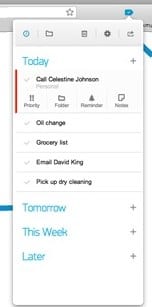
#2, Најпрво, треба да се регистрирате за да креирате сметка за оваа услуга, затоа внесете ги сите релевантни податоци и процес за да креирате сметка, откако ќе завршите, најавете се на истата сметка и во екстензијата за мобилни и за компјутер .
#3 Сега на вашиот паметен телефон, ќе видите знак „+“ за да креирате нова листа со задачи, само допрете на неа и кажете го насловот и потоа додадете ја листата со задачи во неа. Направете ја целата потребна листа што сакате да ја додадете таму.
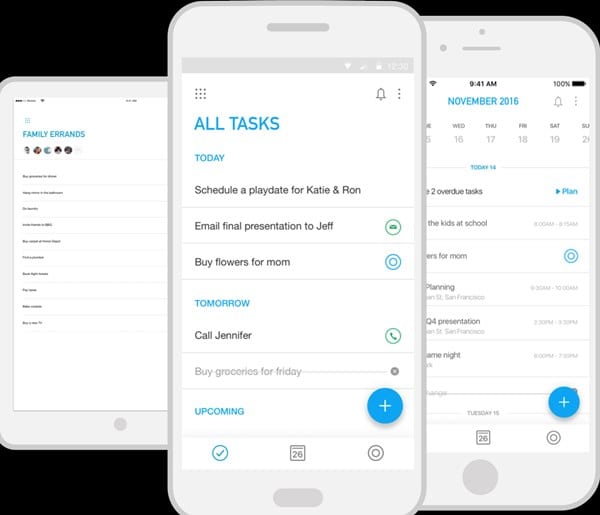
#4 Сега во прелистувачот, само кликнете на иконата за проширување (проверете дали сте најавени со истата сметка) и ќе ја прикаже целата листа со задачи што сте ја зачувале во вашиот паметен телефон. Можете да го уредите или бришете списокот со задачи од кој било од уредите.
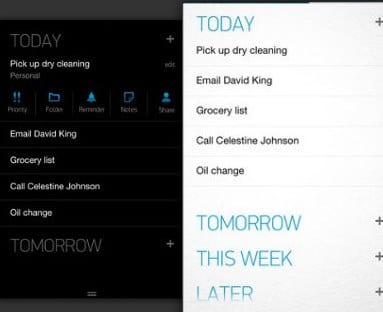
#5 Сега завршивте, сега имате една заедничка платформа каде што можете лесно да ги синхронизирате сите ваши податоци, список со храна, список за гледање итн. за да ги следите овие работи и на вашиот паметен телефон и на вашиот компјутер.
Значи овој водич беше за сите Како да ја синхронизирате вашата листа на задачи со Android и компјутер Користете ја наставката и истата апликација на вашиот паметен телефон за да можете лесно да споделувате работи на истата сметка за подобро да ги запомните работите без разлика дали сте на телефонот или на вашиот компјутер и сето тоа е можно со оваа едноставна бесплатна екстензија. Се надевам дека ви се допаѓа водичот, споделете го и со другите. Оставете коментар подолу ако имате какви било прашања поврзани со ова прашање бидејќи тимот на Mekano Tech секогаш ќе биде тука да ви помогне.









